Nouveautés de la version 1910 de Configuration Manager Current Branch
S’applique à : Gestionnaire de Configuration (branche actuelle)
La mise à jour 1910 pour Configuration Manager Current Branch est disponible en tant que mise à jour dans la console. Appliquez cette mise à jour sur les sites qui exécutent la version 1806 ou ultérieure. Cet article récapitule les modifications et les nouvelles fonctionnalités de Configuration Manager, version 1910.
Passez toujours en revue la dernière liste de vérification pour l’installation de cette mise à jour. Pour plus d’informations, consultez Liste de contrôle pour l’installation de la mise à jour 1910. Après avoir mis à jour un site, consultez également la liste de contrôle post-mise à jour.
Pour tirer pleinement parti des nouvelles fonctionnalités Configuration Manager, après avoir mis à jour le site, mettez également à jour les clients vers la dernière version. Bien que de nouvelles fonctionnalités apparaissent dans la console Configuration Manager lorsque vous mettez à jour le site et la console, le scénario complet n’est pas fonctionnel tant que la version du client n’est pas également la plus récente.
Microsoft Configuration Manager
Configuration Manager fait maintenant partie de la famille Microsoft Intune de produits.
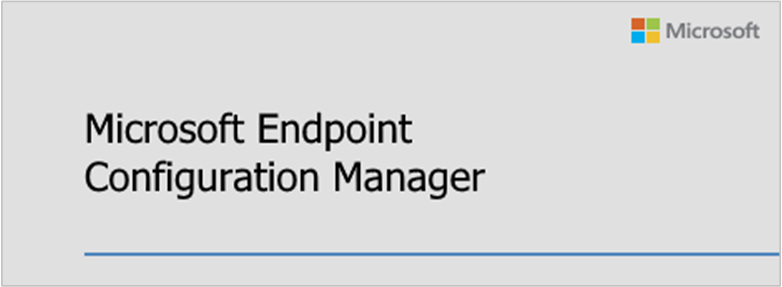
La Microsoft Intune famille de produits est une solution intégrée pour la gestion de tous vos appareils. Microsoft réunit Gestionnaire de configuration et Intune avec des licences simplifiées. Continuez à utiliser vos investissements Configuration Manager existants tout en tirant parti de la puissance du cloud Microsoft à votre propre rythme.
Les solutions de gestion Microsoft suivantes font désormais toutes partie de la famille de produits Microsoft Intune :
- Configuration Manager
- Intune
- Analyses du bureau
- Autopilot
- Autres fonctionnalités de la console Gestion des appareils Administration
Pour plus d’informations, consultez les billets suivants de Brad Anderson, vice-président d’entreprise Microsoft pour Microsoft 365 :
Qu’est-ce qui change dans Configuration Manager ?
Dans la version 1910, outre le changement de nom, Configuration Manager fonctionne toujours de la même façon. Certaines modifications de nom peuvent avoir un impact sur votre utilisation des composants suivants :
console Configuration Manager : recherchez les raccourcis vers la console et la visionneuse de contrôle à distance sous le menu Démarrer de Windows dans le dossier Microsoft Endpoint Manager.
Centre logiciel : recherchez le raccourci Centre logiciel sous le menu Démarrer de Windows dans le dossier Microsoft Endpoint Manager .
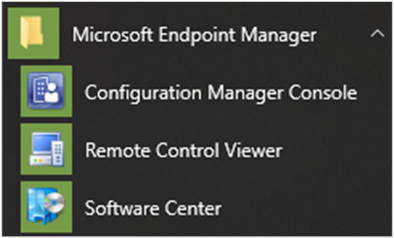
Veillez à mettre à jour toute la documentation interne que vous gérez pour inclure ces nouveaux emplacements.
Conseil
Dans Windows 10, lorsque vous ouvrez le menu Démarrer, tapez le nom pour rechercher l’icône. Par exemple, entrez Configuration Manager ou Software Center.
Infrastructure du site
Récupérer le verrou SEDO
À compter de current Branch version 1906, vous pouvez effacer votre verrou sur une séquence de tâches. Vous pouvez maintenant effacer votre verrou sur n’importe quel objet de la console Configuration Manager.
Pour plus d'informations, consultez Utilisation de la console Configuration Manager.
Étendre et migrer un site local vers Microsoft Azure
Ce nouvel outil vous permet de créer par programmation des machines virtuelles Azure pour Configuration Manager. Il peut s’installer avec les paramètres par défaut des rôles de site comme un serveur de site passif, des points de gestion et des points de distribution. Après avoir validé les nouveaux rôles, utilisez-les comme systèmes de site supplémentaires pour la haute disponibilité. Vous pouvez également supprimer le rôle de système de site local et conserver uniquement le rôle de machine virtuelle Azure.
Pour plus d’informations, consultez Étendre et migrer un site local vers Microsoft Azure.
Analyses du bureau
Pour plus d’informations sur les modifications mensuelles apportées au service cloud Analytique de bureau, consultez Nouveautés de Analytique de bureau.
Gestion en temps réel
Optimisations du moteur CMPivot
Nous avons ajouté des optimisations significatives au moteur CMPivot. Vous pouvez maintenant envoyer (push) davantage de traitement au client ConfigMgr. Les optimisations réduisent considérablement la charge de processeur du réseau et du serveur nécessaire pour exécuter des requêtes CMPivot. Avec ces optimisations, vous pouvez désormais passer au crible les gigaoctets de données client en temps réel.
Pour plus d’informations, consultez Optimisations du moteur CMPivot.
Entités CMPivot supplémentaires et améliorations
Nous avons ajouté un certain nombre de nouvelles entités CMPivot et améliorations d’entité pour faciliter la résolution des problèmes et la chasse. Nous avons inclus les entités suivantes à interroger :
- Journaux des événements Windows (WinEvent)
- Contenu du fichier (FileContent)
- DLL chargées par des processus (ProcessModule)
- Informations Azure Active Directory (AADStatus)
- État de protection des points de terminaison (EPStatus)
Cette version inclut également plusieurs autres améliorations apportées à CMPivot. Pour plus d’informations, consultez CMPivot à partir de la version 1910.
Gestion de contenu
Prise en charge du cache connecté Microsoft pour Intune applications Win32
Lorsque vous activez le cache connecté Microsoft sur vos points de distribution Configuration Manager, ils peuvent désormais servir Microsoft Intune applications Win32 aux clients cogérés.
Pour plus d’informations, consultez Cache connecté Microsoft dans Configuration Manager.
Remarque
Configuration Manager current Branch version 1906 incluait l’optimisation de la distribution In-Network Cache, une application installée sur Windows Server qui est encore en développement. À compter de la version 1910 de Current Branch, cette fonctionnalité s’appelle désormais Microsoft Connected Cache.
Lorsque vous installez le cache connecté sur un point de distribution Configuration Manager, il décharge le trafic du service d’optimisation de la distribution vers des sources locales. Le cache connecté effectue ce comportement en mettant en cache efficacement le contenu au niveau de la plage d’octets.
Gestion des clients
Inclure des bases de référence de configuration personnalisées dans le cadre de l’évaluation de la stratégie de conformité
Vous pouvez maintenant ajouter l’évaluation des bases de référence de configuration personnalisées en tant que règle d’évaluation de la stratégie de conformité. Lorsque vous créez ou modifiez une base de référence de configuration, vous pouvez désormais utiliser l’option Évaluer cette base de référence dans le cadre de l’évaluation de la stratégie de conformité . Lorsque vous ajoutez ou modifiez une règle de stratégie de conformité, vous avez une condition appelée Inclure des bases de référence configurées dans l’évaluation de la stratégie de conformité.
Pour les appareils cogérés et lorsque vous configurez Intune pour prendre Configuration Manager résultats de l’évaluation de conformité dans le cadre de l’état de conformité global, ces informations sont envoyées à Azure Active Directory. Vous pouvez ensuite l’utiliser pour l’accès conditionnel à vos ressources Microsoft 365.
Pour plus d’informations, consultez Inclure des bases de référence de configuration personnalisées dans le cadre de l’évaluation de la stratégie de conformité.
Activer la stratégie utilisateur pour Windows 10 Entreprise multisession
Configuration Manager current branch version 1906 a introduit la prise en charge d’Azure Virtual Desktop. Cet environnement Microsoft Azure prend en charge plusieurs versions du système d’exploitation, dont certaines autorisent plusieurs sessions utilisateur actives simultanées. Par exemple, Windows 10 Entreprise multisession est l’une de ces versions de système d’exploitation.
Si vous avez besoin d’une stratégie utilisateur sur ces appareils multisession et que vous acceptez un impact potentiel sur les performances, vous pouvez maintenant configurer un paramètre client pour activer la stratégie utilisateur. Dans le groupe Stratégie cliente , configurez le paramètre Activer la stratégie utilisateur pour plusieurs sessions utilisateur .
Pour plus d’informations, consultez Guide pratique pour configurer les paramètres du client.
Gestion des applications
Déployer Microsoft Edge, version 77 et ultérieure
Le tout nouveau Microsoft Edge est prêt pour les affaires. Vous pouvez désormais déployer Microsoft Edge, version 77 et ultérieure, sur vos utilisateurs. Les administrateurs peuvent choisir le canal Bêta, Dev ou Stable, ainsi qu’une version du client Microsoft Edge à déployer.
Pour plus d’informations, consultez Déployer Microsoft Edge, version 77 et ultérieure.
Améliorations apportées aux groupes d’applications
À compter de la version Current Branch 1906, vous pouvez créer un groupe d’applications à envoyer à un regroupement d’appareils en tant que déploiement unique. Cette version améliore cette fonctionnalité :
- Les utilisateurs peuvent sélectionner Désinstaller pour le groupe d’applications dans le Centre logiciel.
- Vous pouvez déployer un groupe d’applications sur un regroupement d’utilisateurs.
Pour plus d’informations générales, consultez Créer des groupes d’applications.
Déploiement du système d’exploitation
Améliorations apportées à l’éditeur de séquence de tâches
L’éditeur de séquence de tâches inclut les améliorations suivantes :
- Recherchez dans l’éditeur de séquence de tâches : Si vous avez une séquence de tâches volumineuse avec de nombreux groupes et étapes, il peut être difficile de trouver des étapes spécifiques. Vous pouvez maintenant effectuer une recherche dans l’éditeur de séquence de tâches. Cette action vous permet de localiser plus rapidement les étapes de la séquence de tâches.
- Copier et coller des conditions de séquence de tâches : Si vous souhaitez réutiliser les conditions d’une étape de séquence de tâches à une autre, vous pouvez désormais copier et coller des conditions dans l’éditeur de séquence de tâches.
Pour plus d’informations, consultez le nouvel article sur l’utilisation de l’éditeur de séquence de tâches.
Améliorations des performances des séquences de tâches : Plans d’alimentation
Vous pouvez maintenant exécuter une séquence de tâches avec le plan d’alimentation hautes performances. Cette option améliore la vitesse globale de la séquence de tâches. Il configure Windows pour utiliser son plan d’alimentation haute performance intégré, qui offre des performances maximales au détriment d’une consommation d’énergie plus élevée.
Pour plus d’informations, consultez Performances des séquences de tâches.
Téléchargement de séquences de tâches à la demande sur Internet
Vous pouvez utiliser la séquence de tâches pour déployer une mise à niveau Windows 10 sur place via la passerelle de gestion cloud (CMG). Toutefois, il nécessite que le déploiement télécharge tout le contenu localement avant de démarrer la séquence de tâches.
À compter de cette version, le moteur de séquence de tâches peut télécharger des packages à la demande à partir d’une passerelle de gestion cloud prenant en charge le contenu ou d’un point de distribution cloud. Cette modification offre une flexibilité supplémentaire avec vos déploiements de mise à niveau Windows 10 sur place sur des appareils Basés sur Internet.
Pour plus d’informations, consultez Déployer Windows 10 mise à niveau sur place via la passerelle de gestion cloud.
Améliorations apportées au déploiement du système d’exploitation
Cette version inclut les améliorations suivantes pour le déploiement du système d’exploitation.
Disposition du clavier de l’image de démarrage
Configurez la disposition du clavier par défaut pour une image de démarrage. Sous l’onglet Personnalisation d’une image de démarrage, utilisez la nouvelle option Définir la disposition du clavier par défaut dans WinPE . Si vous sélectionnez une langue autre que en-us, Configuration Manager inclut toujours en-us dans les paramètres régionaux d’entrée disponibles. Sur l’appareil, la disposition initiale du clavier correspond aux paramètres régionaux sélectionnés, mais l’utilisateur peut basculer l’appareil vers en-us si nécessaire.
Pour plus d’informations, consultez Gérer les images de démarrage.
Importer un index unique d’un package de mise à niveau du système d’exploitation
Lorsque vous importez un package de mise à niveau du système d’exploitation, vous pouvez utiliser l’option Extraire un index d’image spécifique à partir du fichier install.wim du package de mise à niveau sélectionné . Ce comportement est similaire à celui des images de système d’exploitation, sauf qu’il remplace le fichier install.wim existant dans le package de mise à niveau du système d’exploitation. Il extrait l’index de l’image vers un emplacement temporaire, puis le déplace dans le répertoire source d’origine.
Pour plus d’informations, consultez Gérer les packages de mise à niveau du système d’exploitation.
Afficher les résultats d’une étape Exécuter la ligne de commande vers une variable pendant une séquence de tâches
L’étape Exécuter la ligne de commande inclut désormais une option de variable de séquence de tâches Sortie vers . Lorsque vous activez cette option, la séquence de tâches enregistre la sortie de la commande dans une variable de séquence de tâches personnalisée que vous spécifiez.
Pour plus d’informations, consultez Exécuter la ligne de commande.
Améliorations apportées au débogueur de séquence de tâches
Cette version inclut les améliorations suivantes apportées au débogueur de séquence de tâches :
- Utilisez la nouvelle variable de séquence de tâches TSDebugOnError pour démarrer automatiquement le débogueur lorsque la séquence de tâches retourne une erreur.
- Si vous créez un point d’arrêt dans le débogueur, puis que la séquence de tâches redémarre l’ordinateur, le débogueur conserve les points d’arrêt après le redémarrage.
Pour plus d’informations, consultez Débogueur de séquence de tâches et Variables de séquence de tâches - TSDebugOnError.
Amélioration de la prise en charge linguistique dans la séquence de tâches
Cette version ajoute un contrôle sur la configuration de la langue pendant le déploiement du système d’exploitation. Si vous appliquez déjà ces paramètres de langue, cette modification peut vous aider à simplifier votre séquence de tâches de déploiement de système d’exploitation. Au lieu d’utiliser plusieurs étapes par langue ou des scripts distincts, utilisez une instance par langue de l’étape intégrée Appliquer les paramètres Windows avec une condition pour cette langue.
Utilisez l’étape de séquence de tâches Appliquer les paramètres Windows pour configurer les nouveaux paramètres suivants :
- Paramètres régionaux d’entrée (disposition du clavier par défaut)
- Paramètres régionaux système
- Langue de l’interface utilisateur
- Secours linguistique de l’interface utilisateur
- Paramètres régionaux de l’utilisateur
Pour plus d’informations, consultez Appliquer les paramètres Windows.
Nouvelle variable pour Windows 10 mise à niveau sur place
Pour résoudre les problèmes de minutage liés à la séquence de tâches de mise à niveau sur place de Windows 10 sur les appareils hautes performances lorsque l’installation de Windows est terminée, vous pouvez maintenant définir une nouvelle variable de séquence de tâches, SetupCompletePause. Lorsque vous attribuez une valeur en secondes à cette variable, le processus d’installation de Windows retarde ce délai avant de démarrer la séquence de tâches. Ce délai d’expiration fournit au client Configuration Manager temps supplémentaire pour l’initialisation.
Pour plus d’informations, consultez Variables de séquence de tâches - SetupCompletePause.
Mises à jour logicielles
Options supplémentaires pour les catalogues de mises à jour tiers
Vous disposez désormais de contrôles plus précis sur la synchronisation des catalogues de mises à jour tiers. À partir de Configuration Manager version 1910, vous pouvez configurer la planification de synchronisation pour chaque catalogue indépendamment. Lorsque vous utilisez des catalogues qui incluent des mises à jour classées, vous pouvez configurer la synchronisation pour inclure uniquement des catégories de mises à jour spécifiques afin d’éviter la synchronisation de l’ensemble du catalogue. Avec les catalogues classés, lorsque vous êtes certain de déployer une catégorie, vous pouvez la configurer pour la télécharger et la publier automatiquement sur Windows Server Update Services (WSUS).
Pour plus d’informations, consultez Activer les mises à jour tierces.
Utiliser l’optimisation de la distribution pour toutes les mises à jour Windows
Auparavant, vous pouviez utiliser l’optimisation de la distribution uniquement pour les mises à jour rapides. Avec Configuration Manager version 1910, il est désormais possible d’utiliser l’optimisation de la distribution pour la distribution de tout le contenu Windows Update pour les clients exécutant Windows 10 version 1709 ou ultérieure.
Pour plus d’informations, reportez-vous aux rubriques suivantes :
- Optimiser la remise des mises à jour Windows 10
- Paramètres client pour les mises à jour logicielles
- Paramètres client pour l’optimisation de la distribution
Filtre de mise à jour logicielle supplémentaire pour les ACR
Vous pouvez maintenant utiliser Déployé comme filtre de mise à jour pour vos règles de déploiement automatique (ADR). Ce filtre permet d’identifier les nouvelles mises à jour qui devront peut-être être déployées sur vos regroupements pilotes ou de tests.
Pour plus d’informations, consultez Déployer automatiquement des mises à jour logicielles.
Gestion d’Office
Office 365 ProPlus pilote et tableau de bord d’intégrité
Le Office 365 ProPlus pilote et le tableau de bord d’intégrité vous permet de planifier, de piloter et de déployer des Office 365 ProPlus. Le tableau de bord fournit des insights d’intégrité pour les appareils dotés de Office 365 ProPlus pour vous aider à identifier les éventuels problèmes susceptibles d’affecter vos plans de déploiement. Le tableau de bord pilote et d’intégrité Office 365 ProPlus fournit une recommandation pour les appareils pilotes en fonction de l’inventaire des compléments.
Pour plus d’informations, consultez Office 365 ProPlus pilote et tableau de bord d’intégrité.
Protection
Gestion de BitLocker
Configuration Manager fournit désormais les fonctionnalités de gestion suivantes pour le chiffrement de lecteur BitLocker :
- Déployez le client BitLocker sur des appareils Windows gérés.
- Gérer les stratégies de chiffrement des appareils.
- Générez des rapports de conformité.
- Utilisez un site web d’administration et de surveillance pour la récupération de clé.
- Accédez à un portail libre-service utilisateur.
Pour plus d’informations, consultez Planifier la gestion de BitLocker.
console Configuration Manager
Afficher les consoles actives et les administrateurs de messages via les connexions de console
Nous avons apporté les améliorations suivantes aux connexions de console :
- La possibilité d’envoyer des messages à d’autres administrateurs Configuration Manager via Microsoft Teams.
- La colonne Dernière pulsation de console a remplacé la colonne Dernière heure connectée .
- Une console ouverte au premier plan envoie une pulsation toutes les 10 minutes pour déterminer quelles connexions de console sont actuellement actives.
Pour plus d’informations, consultez Afficher les consoles récemment connectées et Administrateurs de messages.
Actions de diagnostic client
Il existe de nouvelles actions d’appareil pour les diagnostics client dans la console Configuration Manager :
- Activer la journalisation détaillée : Modifiez le niveau de journalisation global du composant CCM pour qu’il soit détaillé et activez la journalisation du débogage.
- Désactivez la journalisation détaillée : Remplacez le niveau de journal global par défaut et désactivez la journalisation de débogage.
Pour plus d’informations, consultez Diagnostics client.
Améliorations apportées à la recherche dans la console
Cette version inclut les améliorations suivantes pour la recherche dans la console Configuration Manager :
- Vous pouvez maintenant utiliser l’option de recherche Tous les sous-dossiers à partir des nœuds Packages de pilotes et Requêtes .
- Lorsqu’une recherche renvoie plus de 1 000 résultats, sélectionnez OK dans la barre d’avis pour afficher d’autres résultats.
Autres mises à jour
Pour plus d’informations sur les modifications apportées aux applets de commande Windows PowerShell pour Configuration Manager, consultez notes de publication de PowerShell version 1910.
Pour plus d’informations sur les modifications apportées à l’API REST du service d’administration, consultez Notes de publication du service d’administration.
Outre les nouvelles fonctionnalités, cette version inclut également des modifications supplémentaires telles que des correctifs de bogues. Pour plus d’informations, consultez Résumé des modifications apportées à Configuration Manager Current Branch, version 1910.
Le correctif cumulatif suivant (4537079) est disponible dans la console à partir du 18 février 2020 : Correctif cumulatif pour Microsoft Endpoint Configuration Manager Current Branch, version 1910.
Prochaines étapes
Depuis le 20 décembre 2019, la version 1910 est disponible dans le monde entier pour tous les clients.
Lorsque vous êtes prêt à installer cette version, consultez Installation des mises à jour pour Configuration Manager et Liste de contrôle pour l’installation de la mise à jour 1910.
Conseil
Pour installer un nouveau site, utilisez une version de base de Configuration Manager.
Pour en savoir plus, consultez les liens suivants :
Pour connaître les problèmes importants connus, consultez les notes de publication.
Après avoir mis à jour un site, consultez également la liste de contrôle post-mise à jour.
Commentaires
Bientôt disponible : Tout au long de 2024, nous allons supprimer progressivement GitHub Issues comme mécanisme de commentaires pour le contenu et le remplacer par un nouveau système de commentaires. Pour plus d’informations, consultez https://aka.ms/ContentUserFeedback.
Envoyer et afficher des commentaires pour